共计 993 个字符,预计需要花费 3 分钟才能阅读完成。
自动写代码机器人,免费开通
这篇文章将为大家详细讲解有关怎么在 SQL Server 数据库中设置自动备份策略,文章内容质量较高,因此丸趣 TV 小编分享给大家做个参考,希望大家阅读完这篇文章后对相关知识有一定的了解。
一. 简单介绍
SQL Server 自带的维护计划是一个非常有用的维护工具,能够完成大部分的数据库的维护任务.
数据库的备份也是日常工作中非常重要的一个环节。备份的方法非常的多.
今天给大家介绍最简单的一种方法: 直接通过 SQL Server Management Studio 的图形界面去设置备份策略.
而且这种操作方式对于即时性的备份需求的响应也是最快的, 不需要写代码, 直接通过图形化界面设置就可以创建备份策略.
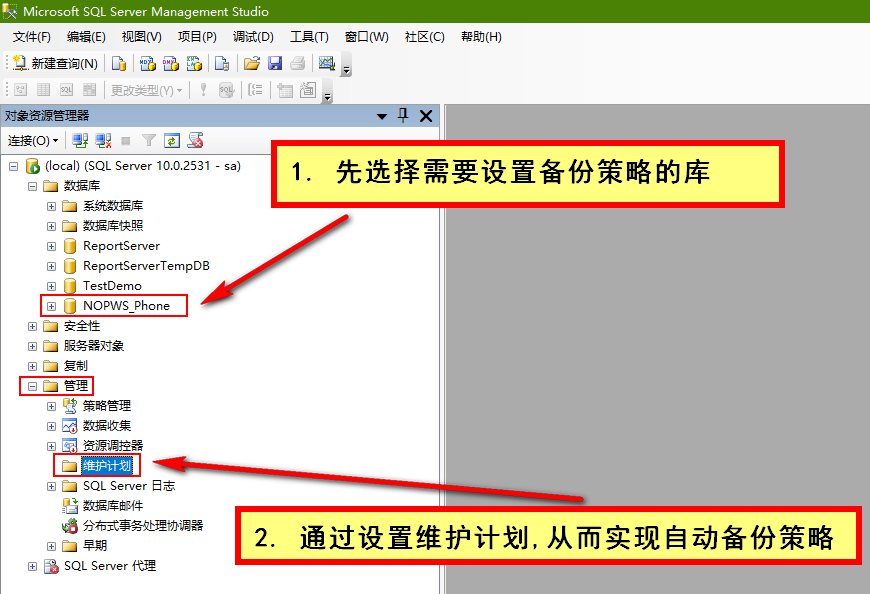
二. 需求
下面就结合具体的工作场景来讲解如何创建备份策略.
例如, 对一个生产系统的备份一般是这样要求的:
– 1. 每周六一个全量备份 (本篇文章只实现这个需求, 另外两个请大家参照需求 1 去实现)
– 2. 工作日时间每天一个增量备份
– 3. 全部的备份在一个月之后自己主动删除
三. 动手操作
操作步骤
1. 新建维护计划
2. 给维护计划命名
3. 创建维护计划的任务
4. 设置维护计划的任务
5. 设置子计划
6. 在作业中找到该计划, 并进行测试
7. 执行成功后, 在设置的备份文件中找到备份的 bak 文件
8. 若执行失败, 查看作业的历史记录并修正 (一般可能是执行该作业的账号权限问题, 请自己探索)
实现每周六全量备份的需求
1. 新建维护计划
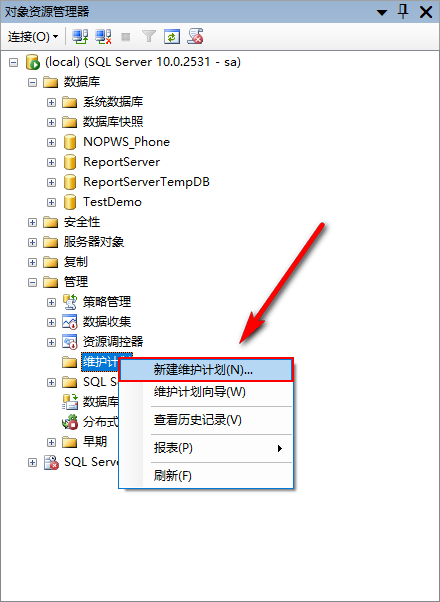
2. 给维护计划命名, 比如这里我们命名为 Saturday_full_backup
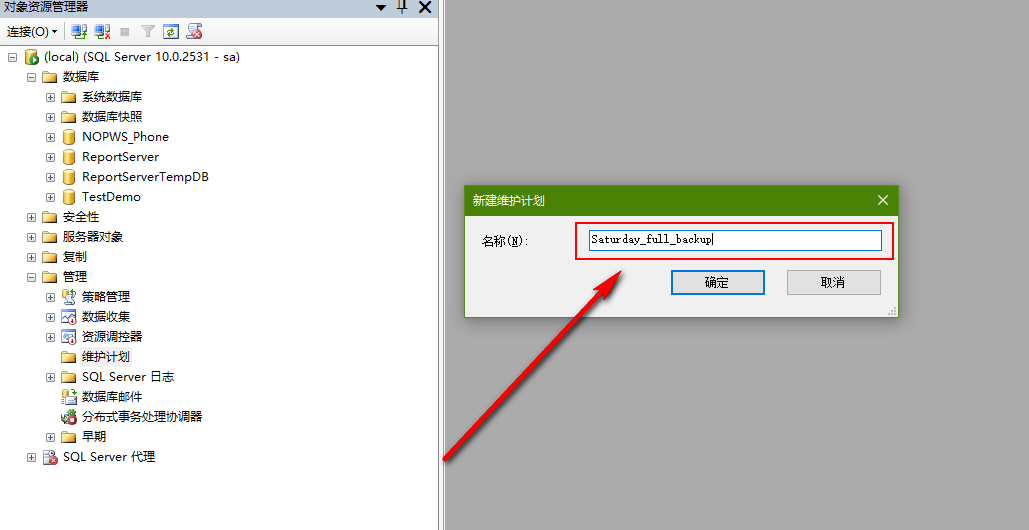
3. 拖动工具箱, 创建维护计划的任务
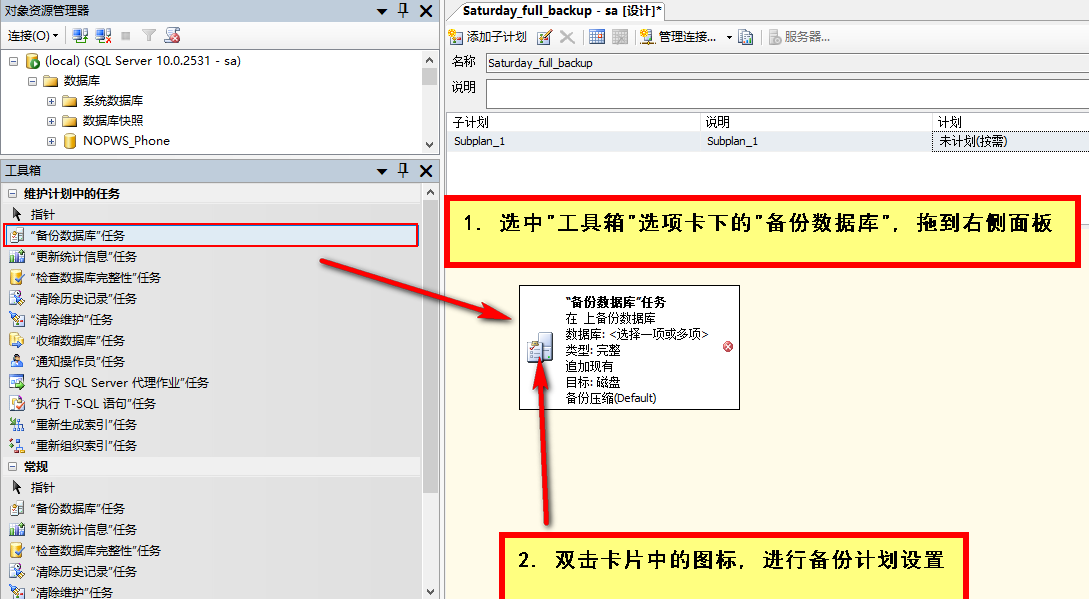
4. 对任务进行设置, 参考如下图示 (win10 下, 设置任务的界面显示有点问题, 这里我截的是服务器的图)
设置备份类型为: 完整 (全量)
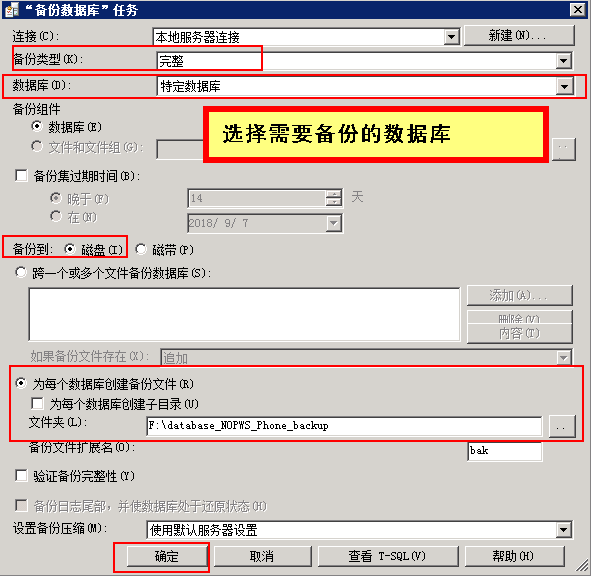
5. 任务设置完成后, 设置子计划
设置执行时间为: 每周的周六, 晚上 22 点
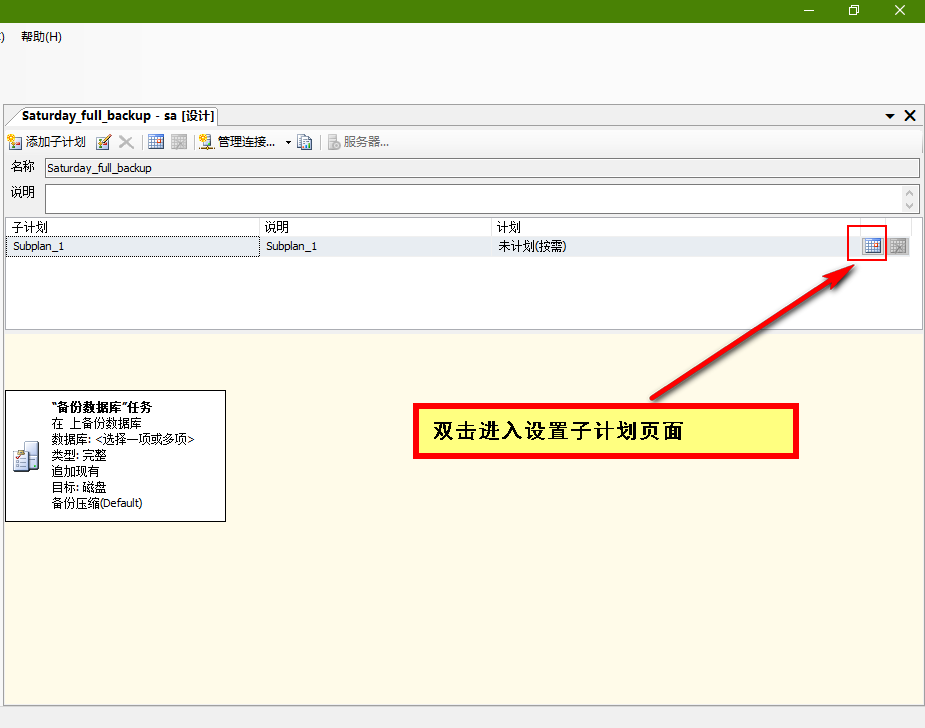
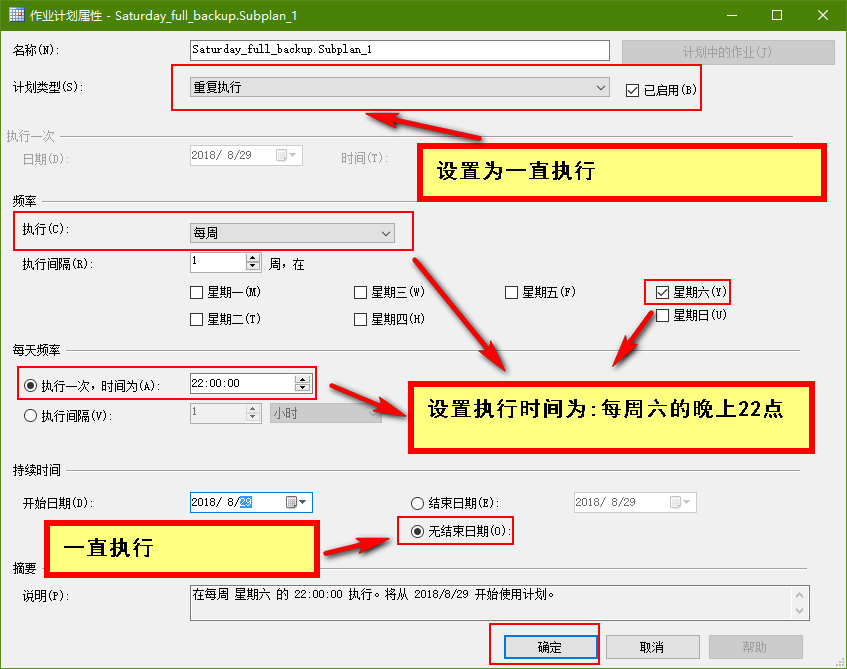
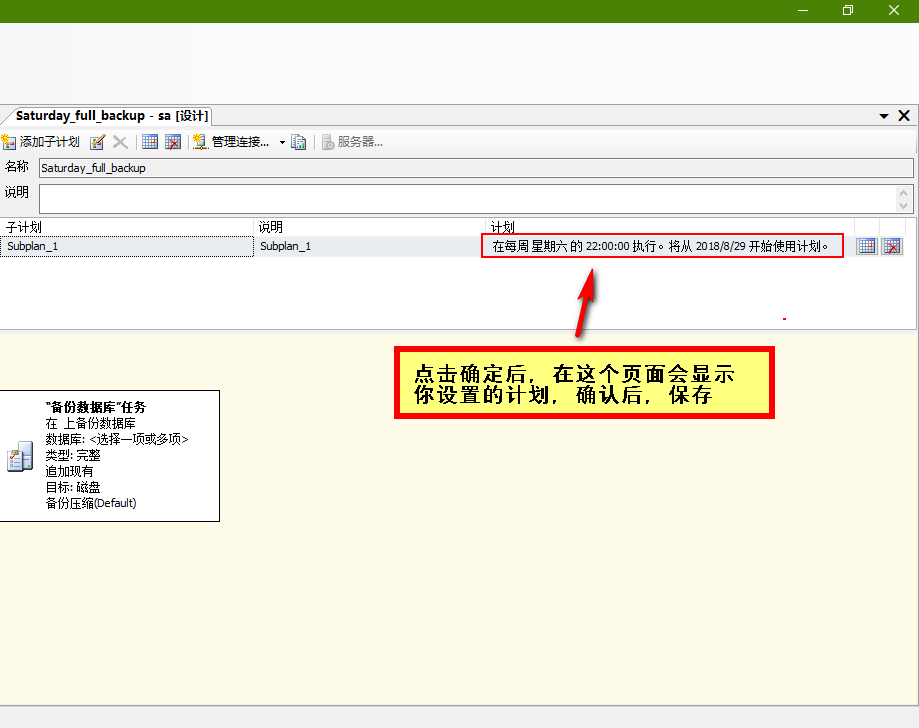
6. 备份策略设置完成后, 在左边的侧边栏里, 找到你创建的备份策略,
SQL Server 代理 — 作业 — Saturday_full_backup.Subplan_1(你自己刚创建的备份策略)
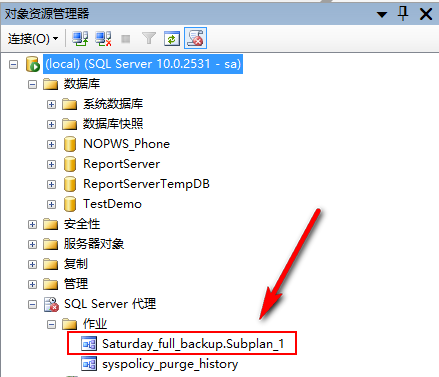
7. 右键点击该作业, 选择 作业开始步骤
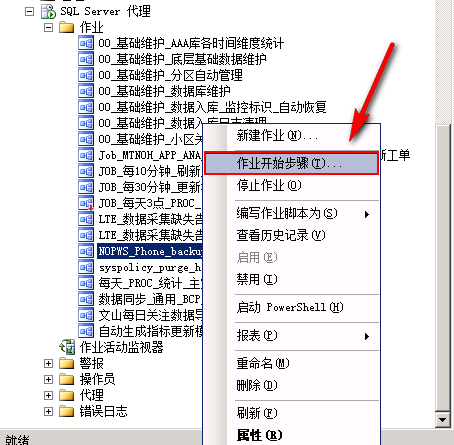
8. 作业执行成功后, 进入设置的备份文件夹, 查看刚执行的备份任务
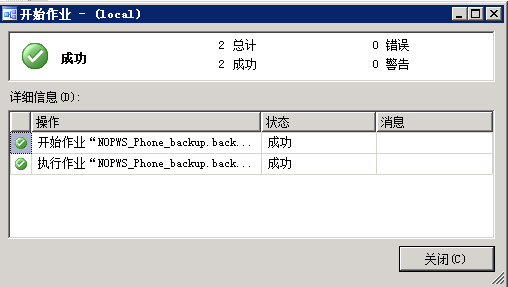
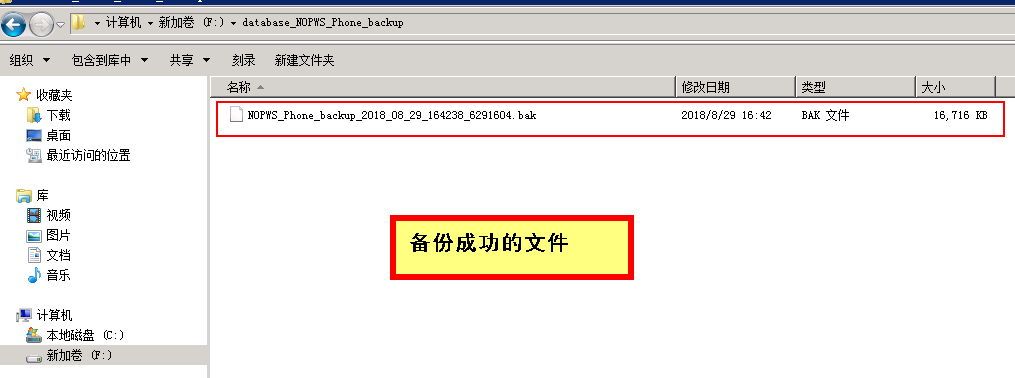
关于怎么在 SQL Server 数据库中设置自动备份策略就分享到这里了,希望以上内容可以对大家有一定的帮助,可以学到更多知识。如果觉得文章不错,可以把它分享出去让更多的人看到。
向 AI 问一下细节
